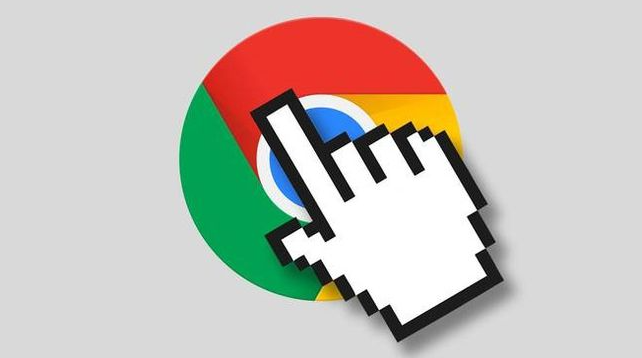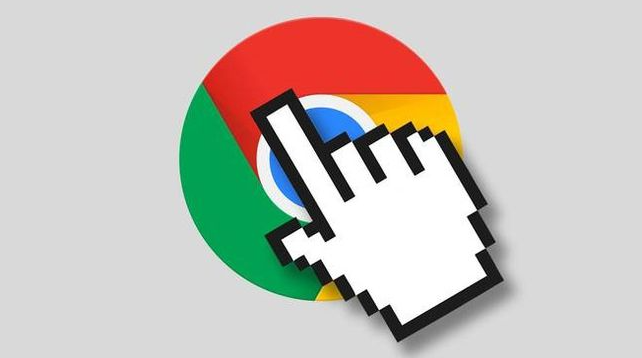
《如何在谷歌浏览器中管理密码》
在当今数字化时代,网络安全至关重要,而密码管理是保障个人隐私和信息安全的关键环节。谷歌浏览器作为一款广泛使用的浏览器,提供了便捷且实用的密码管理功能。下面将详细介绍如何在谷歌浏览器中进行密码管理。
查看已保存密码
当你需要在谷歌浏览器中查看已保存的密码时,可以按照以下步骤操作:
1. 打开谷歌浏览器,点击右上角的三个点(菜单图标),选择“设置”选项。
2. 在设置页面左侧的导航栏中,点击“自动填充”选项。
3. 接着,在右侧找到并点击“密码”选项。在这里,你可以看到所有已保存的密码列表。
4. 若要查看某个特定网站的密码,点击该网站对应的条目,系统会提示你输入电脑的管理员密码进行验证,验证成功后即可显示密码。
添加或更新密码
如果你访问的网站要求保存新密码或者需要更新已有的保存密码,谷歌浏览器会自动提示你是否保存密码。若希望手动添加或更新密码,可按如下方法操作:
1. 同样先进入浏览器的“设置”页面,然后点击“自动填充” - “密码”。
2. 在密码管理页面中,点击右上角的“三个点”图标,选择“添加”选项。
3. 此时会出现一个表单,你需要填写网站名称、用户名以及密码等信息。确保信息准确无误后,点击“保存”按钮。如果需要更新已有的密码,找到对应的网站条目,点击“编辑”按钮进行修改。
删除不需要的密码
随着时间的推移,你可能不再需要某些网站的保存密码,这时可以将其删除:
1. 进入浏览器的“设置” - “自动填充” - “密码”页面。
2. 找到要删除密码的网站条目,点击该条目旁边的“三个点”图标,选择“删除”选项。在弹出的确认对话框中,点击“确定”即可完成删除操作。
使用密码管理器的高级功能
谷歌浏览器的密码管理器还具备一些高级功能,例如:
- 生成安全密码:当需要为新账户设置密码时,可以在密码管理页面点击“生成密码”按钮,浏览器会自动为你生成一个复杂且安全的密码。
- 导出密码:如果你想在其他设备或浏览器上使用这些密码,可以点击密码管理页面右上角的“三个点”图标,选择“导出密码”,按照提示操作即可将密码导出为CSV文件。
通过以上介绍,相信你已经掌握了在谷歌浏览器中管理密码的方法。合理利用这些功能,能够有效提高你的网络安全性和账户管理效率。